
မတည်ငြိမ်သောကဏ္sectorsများသို့မဟုတ်မကောင်းသောလုပ်ကွက်များသည် Controller သည်ဖတ်ရှုရန်အခက်တွေ့နေသည့် hard drive ၏အစိတ်အပိုင်းများဖြစ်သည်။ ပြDနာများသည် HDD ရုပ်ပိုင်းဆိုင်ရာယိုယွင်းပျက်စီးခြင်း (သို့) software အမှားများကြောင့်ဖြစ်သည်။ မတည်ငြိမ်သောကဏ္sectorsများစွာတည်ရှိနေခြင်းကြောင့် operating system တွင်အေးခဲခြင်း၊ ချွတ်ယွင်းမှုများဖြစ်ပေါ်စေနိုင်သည်။ ပြsoftwareနာကိုအထူးဆော့ဖ်ဝဲလ် သုံး၍ သင်ဖြေရှင်းနိုင်သည်။
မတည်မငြိမ်ကဏ္sectorsများအတွက်ကုသမှု
မကောင်းသောလုပ်ကွက်များ၏အချို့သောရာခိုင်နှုန်းရှိနေခြင်းသည်ပုံမှန်အခြေအနေဖြစ်သည်။ အထူးသဖြင့် hard drive ကိုနှစ်ပေါင်းများစွာအသုံးပြုသောအခါ။ သို့သော်ဤညွှန်ကိန်းသည်စံထက်ကျော်လွန်ပါကမတည်ငြိမ်သောကဏ္ some အချို့ကိုပိတ်ဆို့ရန်သို့မဟုတ်ပြန်လည်ရယူရန်ကြိုးစားနိုင်သည်။
ကြည့်ပါ။ မကောင်းတဲ့ကဏ္forများအတွက် hard drive ကိုဘယ်လိုစစ်ဆေးရမလဲ
နည်းလမ်း ၁ - ဗစ်တိုးရီးယား
အကယ်၍ ကဏ္ sector တစ်ခုသည်၎င်းတွင်မှတ်တမ်းတင်ထားသောအချက်အလက်များနှင့် checksum (ဥပမာအားဖြင့်၊ မှတ်တမ်းတင်ခြင်းပျက်ကွက်မှုကြောင့်) အကြားမတိုက်ဆိုင်မှုကြောင့်တည်ငြိမ်မှုမရှိဟုသတ်မှတ်ပါကဤအပိုင်းကိုဒေတာများကို ထပ်၍ ရေးခြင်းဖြင့်ပြန်လည်ထည့်သွင်းနိုင်သည်။ ၎င်းသည်ဗစ်တိုးရီးယားအစီအစဉ်ကို အသုံးပြု၍ လုပ်ဆောင်နိုင်သည်။
ဗစ်တိုးရီးယားကို download လုပ်ပါ
ဒီလိုလုပ်ဖို့:
- မကောင်းသောကဏ္ of များ၏စုစုပေါင်းရာခိုင်နှုန်းကိုခွဲခြားသတ်မှတ်ရန်အတွက် built-in SMART စစ်ဆေးမှုကိုပြုလုပ်ပါ။
- ရရှိနိုင်သည့်ပြန်လည်ထူထောင်ရေးစနစ် (Remap, Restore, Erase) ထဲကတစ်ခုကိုရွေးပြီးလုပ်ထုံးလုပ်နည်းအပြီးသတ်ကိုစောင့်ပါ။

ရုပ်ပိုင်းဆိုင်ရာနှင့်ယုတ္တိဆိုင်ရာ drives များ၏ software analysis အတွက် software သည်သင့်တော်သည်။ ၎င်းသည်မကောင်းသောသို့မဟုတ်မတည်ငြိမ်သောကဏ္sectorsများကိုပြန်လည်ထူထောင်ရန်အတွက်အသုံးပြုနိုင်သည်။
နောက်ထပ်ဖတ်ရန်: ဗစ်တိုးရီးယားနှင့် hard drive ကိုပြန်ယူခြင်း
နည်းလမ်း ၂ - Windows Embedded Tools များ
Windows ရှိ built-in utility ကို အသုံးပြု၍ မကောင်းသောကဏ္ some အချို့ကိုစစ်ဆေးပြီးပြန်လည်ရယူနိုင်သည် "Disk စစ်ဆေးမှု"။ လုပ်ထုံးလုပ်နည်း
- အုပ်ချုပ်ရေးမှူးအနေဖြင့် command line ကို run ။ ထိုသို့ပြုလုပ်ရန်မီနူးကိုဖွင့်ပါ စတင်ပါ နှင့်ရှာဖွေရေးကိုအသုံးပြုပါ။ ဖြတ်လမ်းပေါ် Right-click နှိပ်ပြီး select လုပ်ပါ အုပ်ချုပ်ရေးမှူးအနေဖြင့် run ပါ.
- ဖွင့်လှစ်သော window တွင်, command ကိုရိုက်ထည့်ပါ
chkdsk / r ကိုနှင့်ခလုတ်ကိုနှိပ်ပါ ရိုက်ထည့်ပါ စစ်ဆေးခြင်းကိုစတင်ရန်ကီးဘုတ်ပေါ်မှာ။ - အကယ်၍ operating system သည် disk ပေါ်တွင် install လုပ်ပါက reboot လုပ်ပြီးနောက်စစ်ဆေးမှုကိုပြုလုပ်လိမ့်မည်။ ထိုသို့ပြုလုပ်ရန်ကိုနှိပ်ပါ Y လုပ်ဆောင်ချက်ကိုအတည်ပြုခြင်းနှင့်ကွန်ပျူတာကို restart လုပ်ဖို့ကီးဘုတ်ပေါ်မှာ။
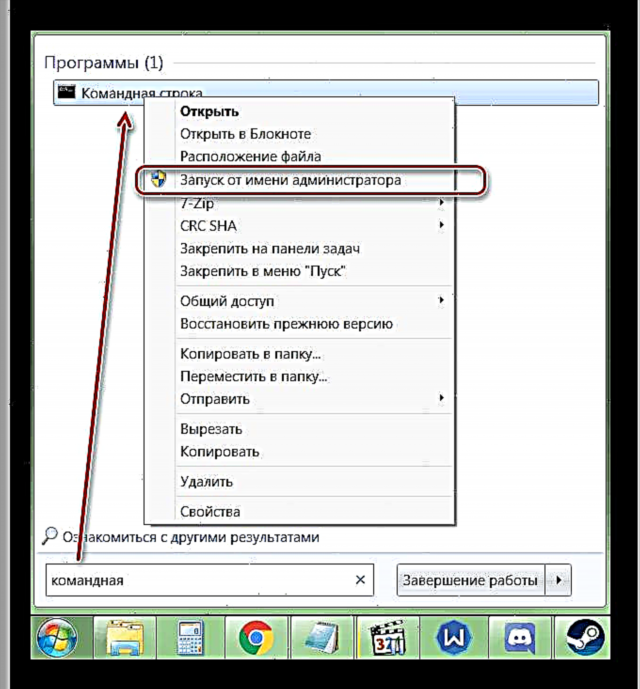


၎င်းနောက် disk ခွဲခြမ်းစိတ်ဖြာမှုစတင်ပါလိမ့်မည်။ အချို့သောကဏ္sectorsများကိုပြန်လည်ပြင်ဆင်ခြင်းဖြင့်ပြန်လည်ရယူနိုင်သည်။ လုပ်ငန်းစဉ်တွင်အမှားတစ်ခုပေါ်လာနိုင်သည်။ ဆိုလိုသည်မှာမတည်ငြိမ်သောကဏ္ of များ၏ရာခိုင်နှုန်းသည်အလွန်ကြီးမားသောကြောင့်မလိုအပ်သော patch blocks များမရှိတော့ခြင်းဖြစ်သည်။ ဤကိစ္စတွင်အကောင်းဆုံးနည်းလမ်းမှာ hard drive အသစ်တစ်ခုကိုဝယ်ယူရန်ဖြစ်သည်။
အခြားအကြံပြုချက်များ
အကယ်၍ hard drive ကိုအထူးဆော့ဖ်ဝဲလ် သုံး၍ ခွဲခြမ်းစိတ်ဖြာပြီးနောက်၊ ပရိုဂရမ်သည်ကျိုးပဲ့။ မတည်ငြိမ်သောကဏ္sectorsများကိုရာခိုင်နှုန်းများများပြပါကပျက်ကွက် HDD ကိုအစားထိုးရန်အလွယ်ကူဆုံးနည်းလမ်းဖြစ်သည်။ အခြားအကြံပြုချက်များ
- Hard drive ကိုအချိန်ကြာမြင့်စွာအသုံးပြုသောအခါသံလိုက်ခေါင်းသည်အသုံးမဝင်တော့ပါ။ ထို့ကြောင့်ကဏ္ the ၏အစိတ်အပိုင်းအချို့ကိုပြန်လည်ထူထောင်ခြင်းသည်အခြေအနေကိုပြန်လည်ပြုပြင်ရန်မဟုတ်ပါ။ HDD ကိုအစားထိုးရန်အကြံပြုသည်။
- Hard Drive ပျက်စီးခြင်းနှင့်ကဏ္sectorsများပိုမိုဆိုးရွားလာခြင်းတို့ကြောင့်အသုံးပြုသူ၏ဒေတာများသည်ပျောက်ကွယ်သွားပြီးအထူးဆော့ဖ်ဝဲလ်ကို အသုံးပြု၍ ၎င်းကိုပြန်လည်ရယူနိုင်သည်။
- အရေးကြီးသောသတင်းအချက်အလက်များကိုသိုလှောင်ရန်သို့မဟုတ်၎င်းတို့တွင်လည်ပတ်မှုစနစ်တပ်ဆင်ရန်မှားယွင်းသော HDD များကိုအသုံးပြုရန်မအကြံပြုပါ။ ၄ င်းတို့သည်မတည်မငြိမ်ဖြစ်ပြီးအထူးဆော့ (ဖ်) ဝဲနှင့်ကြိုတင် remap ပြုလုပ်ပြီးနောက်ကွန်ပျူတာများတွင်အပိုပစ္စည်းအဖြစ်တပ်ဆင်နိုင်သည်။
အသေးစိတ်:
သင်၏ hard drive မှဖျက်လိုက်သောဖိုင်များပြန်လည်ရယူခြင်းနှင့် ပတ်သက်၍ သင်သိရန်လိုအပ်သည်
ဖျက်ထားတဲ့ဖိုင်တွေကိုပြန်လည်ဆယ်တင်နိုင်တဲ့အကောင်းဆုံးပရိုဂရမ်များ
Hard Drive ကိုကြိုတင်မအောင်မြင်စေရန် ၄ င်းကိုအမှားအယွင်းများရှိမရှိစစ်ဆေးပြီးအချိန်မီ defragment လုပ်ပါ။
သင်သည်သင်၏ hard drive ရှိမတည်ငြိမ်သောကဏ္ some အချို့ကို Windows ကိရိယာများသို့မဟုတ်အထူးဆော့ဝဲလ်များကို သုံး၍ ကုသနိုင်သည်။ ကျိုးပဲ့သောအပိုင်းများ၏ရာခိုင်နှုန်းသည်ကြီးမားလွန်းပါက HDD ကိုအစားထိုးပါ။ လိုအပ်လျှင်အထူးဆော့ဖ်ဝဲလ်ကို အသုံးပြု၍ အချက်အလက်အချို့ကိုမအောင်မြင်သော disk မှပြန်လည်ရယူနိုင်သည်။











